As configurações vão depender do Versão Android que você tem no seu dispositivo, mas em geral são bastante semelhantes em todas as versões deste sistema operacional.
Como usar as notificações da tela de bloqueio no meu dispositivo Android
Você pode dispensar rapidamente as notificações que chegam até você, uma a uma, deslizando o dedo para a esquerda ou para a direita.
Se você deseja excluir todas as notificações ao mesmo tempo, role até a parte inferior e pressione "Apague tudo".
Se você não quiser que as notificações cheguem até você por um momento, role para baixo com a tela desbloqueada e ative o modo " Não perturbe ". Você também pode fazer isso nas configurações em “Som e vibração > Silêncio / Não perturbe”.
Com este modo ativo, não só o seu dispositivo não tocará, mas as notificações ficarão ocultas enquanto a tela estiver ociosa e bloqueada.
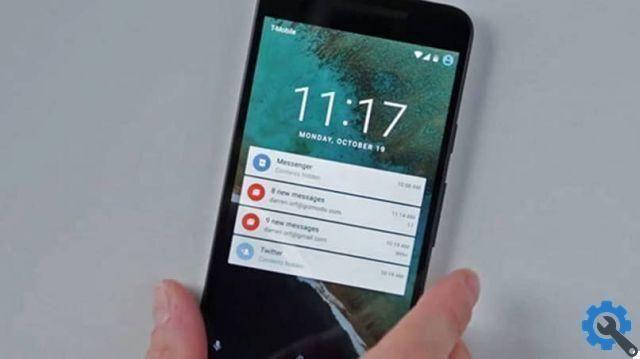
Outra opção que você tem é adiar as notificações. Você pode estar muito ocupado quando chegar ou ter que se lembrar mais tarde. Para fazer isso, suba " Configurações> Aplicativos e notificações> Notificações> Configurações avançadas> Permitir que notificações sejam adiadas”.
Então, quando você tiver um, deslize o dedo para a esquerda ou para a direita e clique no ícone do relógio. Você pode escolher a data e hora em que seu dispositivo irá lembrá-lo.
Você pode responder a uma notificação deslizando para baixo para estendê-la, para isso você precisa desbloquear a tela. Caso você não tenha nenhum método de segurança, o aplicativo abrirá automaticamente para responder.
Se você tiver um padrão, pin ou senha para desbloquear, primeiro será solicitado que você insira a chave para desbloqueá-lo.
Você também pode gerenciar as notificações de emergência para que seu dispositivo o alerte apenas para as que você considera importantes, sejam aplicativos ou um contato específico.
Como ativar e desativar as notificações da tela de bloqueio no meu Android
Você pode personalizar a tela do seu celular para poder ver ou ocultar notificações com a tela bloqueada. Entre eles, podemos optar por mostrar o conteúdo, ocultar o conteúdo ou mostrar apenas o aplicativo ao qual pertence a referida notificação.
Ter notificações ativas enquanto o telefone está ocioso com a tela bloqueada é uma boa alternativa para ver rapidamente do que se trata.
A desvantagem disso é que terceiros sem sua permissão eles podem ver seu conteúdo sem a necessidade de desbloqueá-lo, por isso pode ser contraproducente.
Para proteger o conteúdo do seu dispositivo, você pode optar por ocultar as notificações para não ter nada na tela enquanto estiver bloqueado ou mostrar as notificações, mas ocultar o conteúdo.

Com isso, você só poderá saber a qual app a notificação pertence. Dito isso, veremos como configurá-lo.
Você pode configurá-lo a partir das configurações. Para fazer isso, acesse o aplicativo a partir do menu ou atalho que você possui deslizando o dedo para baixo na tela principal. Então procure a opção “Aplicativos e notificações> Notificações”.
A partir daí você pode personalizar aplicativo por aplicativo de " Notificações do aplicativo ". Ou você pode optar por escolher as mesmas configurações para todos os aplicativos, para mostrá-los ou ocultá-los “Mostrar na tela de bloqueio”.
Para desativá-los, você só precisa definir o interruptor para “Off” e mostrá-los como “On”. Também é de seu interesse saber como ativar e desativar as notificações flutuantes, para que você também possa configurá-las ao seu gosto.
Como você pode ver, é muito fácil ativar e desativar as notificações com a tela bloqueada no seu dispositivo Android. Se você tiver alguma dúvida, informe-nos deixando sua preocupação abaixo na caixa de comentários.


























